迅捷(FAST)FW351R路由器用手机怎么设置?
在本文中,鸿哥将给大家介绍,迅捷(FAST)FW351R这款无线路由器,用手机设置上网的方法。
一台无线路由器,要用手机来设置它上网,需要按照下面的步骤进行操作:
1、正确连接无线路由器
2、手机连接路由器信号
3、手机设置无线路由器
4、检查设置是否成功

注意问题:
(1)、如果你的迅捷FW351R路由器是可以上网的,需要用手机设置FW351R路由器的无线名称 或者 无线密码;那么,请阅读下面的文章:
手机怎么设置迅捷FW351R的wifi密码?
(2)、如果你这台迅捷FW351R路由器,之前已经使用过了,但是现在不能上网,需要用手机重新设置它上网。那么,鸿哥建议你,先把它恢复出厂设置,然后再按照本文的方法来设置。
不知道如何把迅捷FW351R路由器恢复出厂设置的朋友,可以点击阅读下面的文章:
迅捷FW351R路由器怎么恢复出厂设置?
(3)、如果你家里有电脑,是可以用电脑来设置迅捷FW351R路由器上网的,详细的设置方法,可以阅读下面的教程:
迅捷(FAST)FW351R路由器怎么设置?(电脑)
一、正确连接无线路由器
迅捷FW351R路由器上有5个网线接口,1个WAN口,4个LAN口;请按照下面的方式进行连接。
1、迅捷FW351R路由器上的WAN口,需要用网线,连接到猫的网口。
如果你家的宽带,并没有用到猫;那么,需要把入户的宽带网线,插在路由器的WAN口。
2、如果有电脑需要连路由器上网,电脑应该用网线,连接到LAN(1\2\3\4)中任意一个接口。
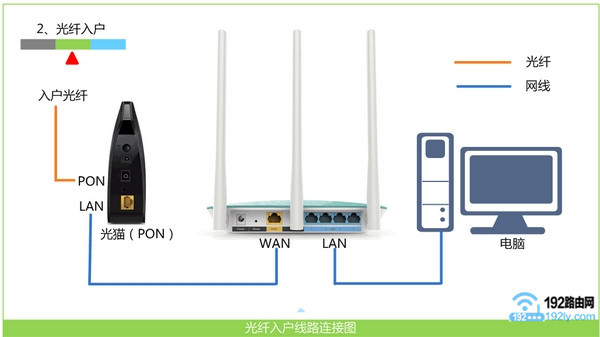
二、手机连接路由器信号
用手机设置迅捷FW351R路由器的时候,手机需要先连接到FW351R路由器的无线信号。
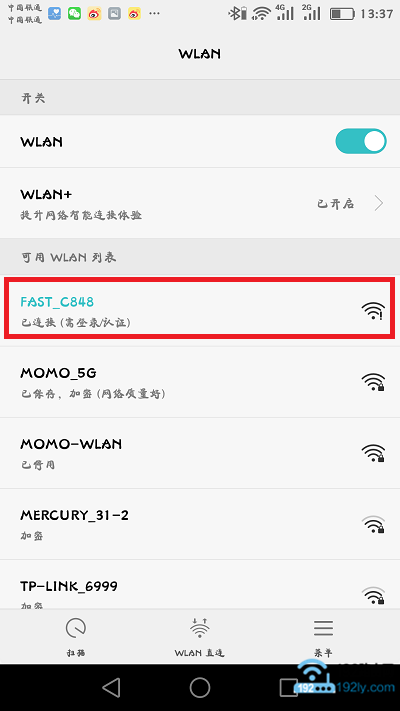
重要说明:
(1)、迅捷FW351R无线路由器,在插上电源后,会发射一个默认的无线信号,名称是:FAST_XXXX这种形式,并且没有密码。
(2)、手机设置无线路由器的时候,并不需要手机能够上网。所以,不用担心,手机连接FW351R路由器的默认无线信号后,不能上网的问题。
为什么手机不能上网,也可以设置路由器?
这个问题涉及到 局域网通信技术,你需要有专业的IT基础知识,才能理解到。因此,鸿哥建议各位新手用户,记住这一点就可以了,不用深究其中的原因。
如果你确实想要搞明白这个问题,请自己在百度中搜索:局域网 查阅资料。
三、手机设置无线路由器
1、设置登录密码
打开手机上的浏览器,在浏览器中输入:falogin.cn 打开设置页面——>根据页面的提示,先给迅捷FW351R路由器,设置一个“登录密码”,如下图所示。
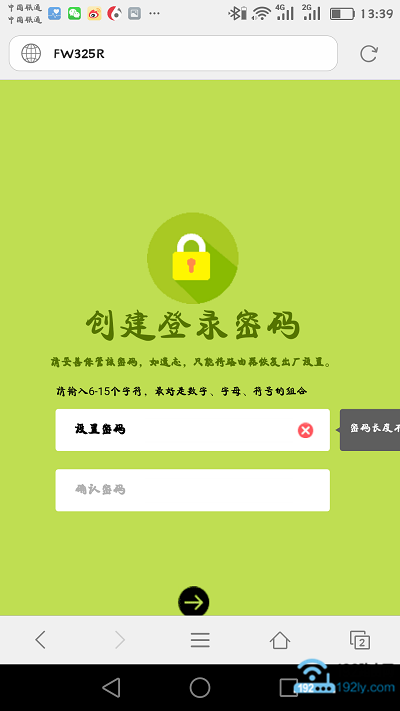
可能遇到的问题:
手机浏览器中输入:falogin.cn后,打不开路由器的设置页面;解决办法,请阅读文章:
手机打不开falogin.cn怎么办?
2、设置上网参数
迅捷FW351R路由器,会自动检测“上网方式”功能;根据检测结果,设置上网参数。
(1)、如果路由器检测到“上网方式”是:宽带拨号上网 ——>请在下面填写:“宽带账号”、“宽带密码”——>然后点击“下一步”。
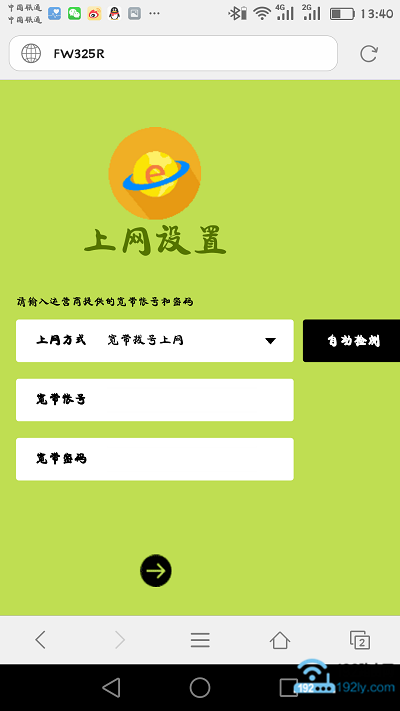
注意问题:
“宽带账号”、“宽带密码”,是开通宽带业务的时候,运营商提供给你的。如果你不记得了,可以拨打运营商客服电话进行查询。
(2)、如果路由器检测到“上网方式”是:自动获得IP地址 ——>则不需要其它的设置了,直接点击“下一步”即可。
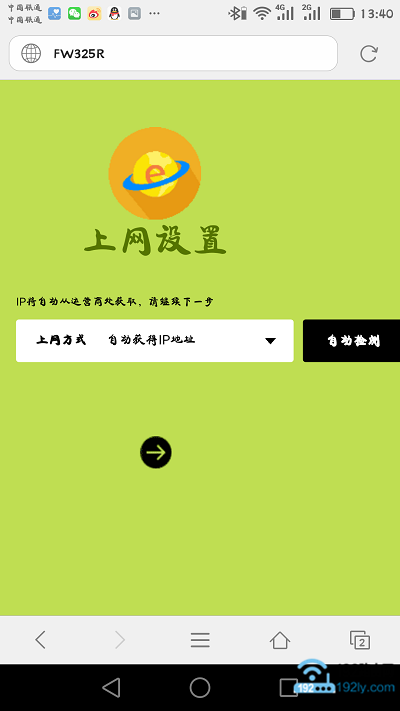
(3)、如果路由器检测到“上网方式”是:固定IP地址 ——>需要在下方填写:IP地址、子网掩码、默认网关、首选DNS、备用DNS 信息。
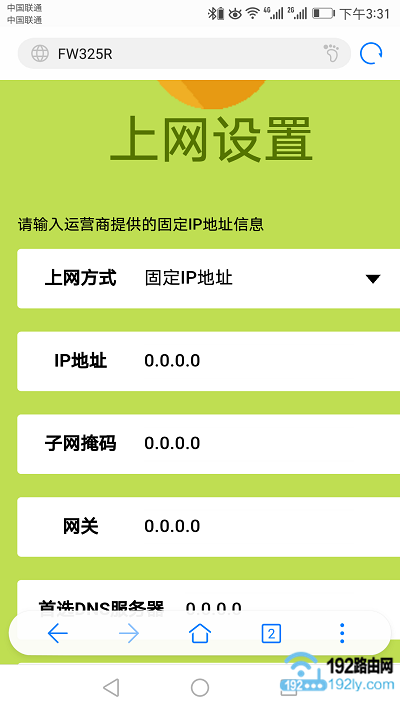
注意问题:
IP地址、子网掩码、默认网关、首选DNS、备用DNS,是开通宽带业务的时候,运营商提供的。如果不记得了,可以拨打宽带运营商客服电话查询。
3、设置无线参数
根据页面中的提示,给你的迅捷FW351R路由器,设置一个 无线名称、无线密码,如下图所示:
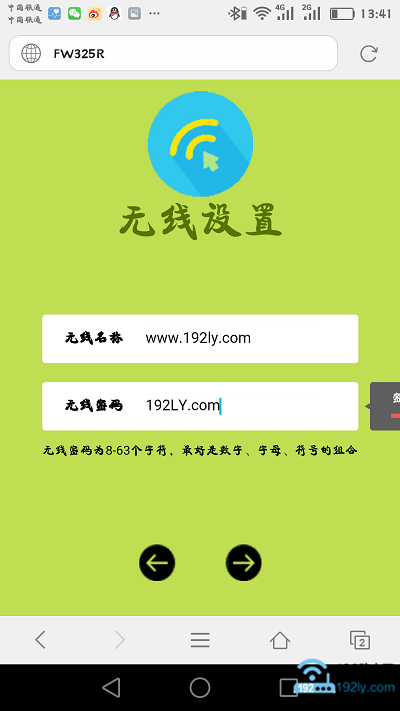
重要说明:
(1)、“无线名称”,不要使用中文汉字来设置;因为,部分手机、笔记本电脑、平板电脑等无线设置,不支持中文名称的无线信号。
(2)、“无线密码”,建议用:大写字母+小写字母+数字+符号的组合来设置;并且无线密码的长度,最好要大于8位。
4、设置完成
点击页面中的 完成 按钮,结束对迅捷FW351R路由器的设置。
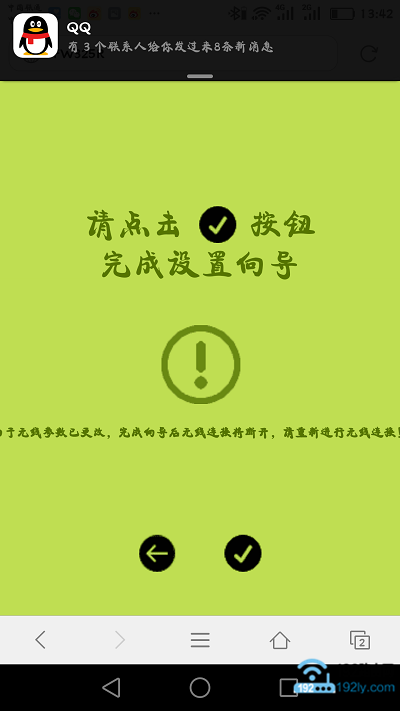
5、重新连接路由器信号
在前面的设置过程中,已经重新设置了无线名称、无线密码。所以,需要让你的手机,连接到迅捷FW351R路由器目前的无线信号。
鸿哥在前面的演示介绍中,把自己路由器的无线名称设置成:www.192ly.com ;所以,现在需要让我的手机,连接到www.192ly.com这个无线信号,如下图所示。
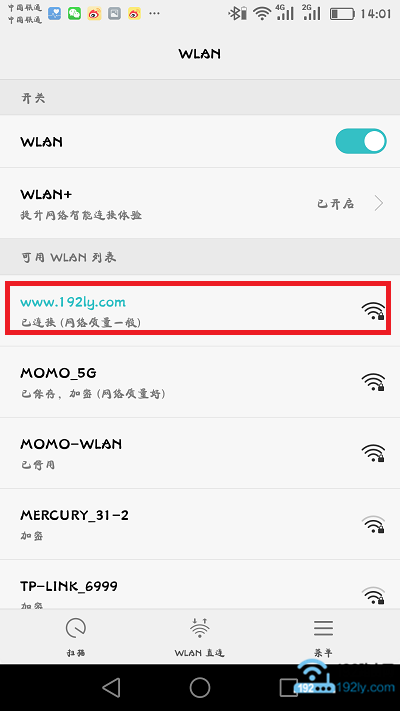
四、检查设置是否成功
方法1
电脑或者手机,连接到迅捷FW351R路由器,然后测试下能否正常上网了?
方法2
在浏览器中输入:falogin.cn 打开登录页面——>输入“登录密码”,登录到设置页面。
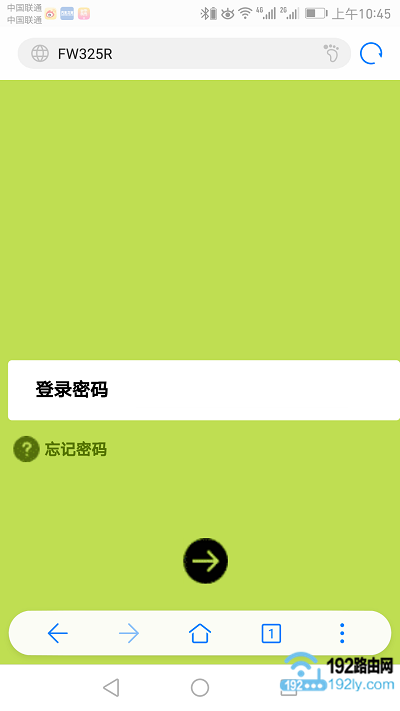
点击“高级设置”——>“网络参数”——>“WAN口设置”打开,查看页面的提示信息。
(1)、如果页面中显示:已连接 如下图所示。
说明迅捷FW351R路由器设置成功,电脑、手机可以连接这台路由器正常上网了。
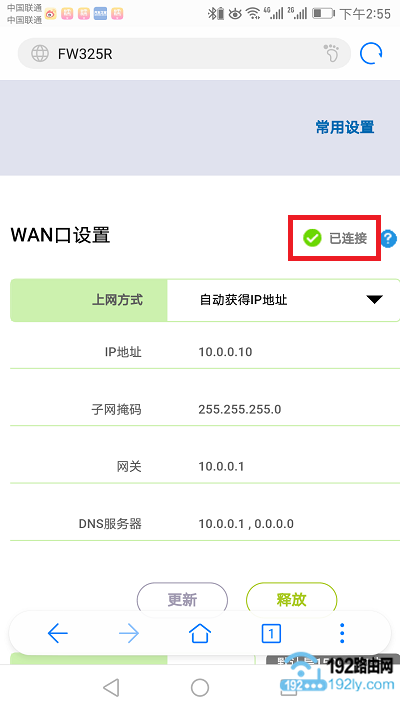
(2)、如果页面中显示:已断开(服务器无响应) 或者其它的提示,如下图所示。
说明迅捷FW351R路由器设置不成功,现在是连不上网的。这时候,建议阅读下面的文章:
迅捷(fast)路由器设置连不上网怎么办?
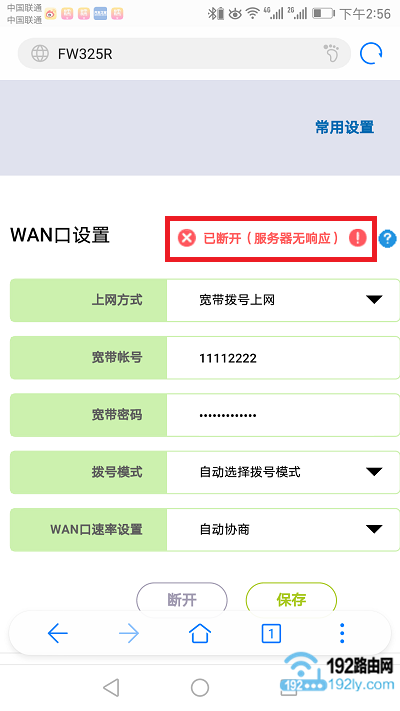
迅捷(FAST)路由器隐藏wifi怎么关闭/恢复?
迅捷(FAST)路由器有线桥接设置图解教程
新版迅捷(FAST)路由器怎么设置?
迅捷(FAST)路由器怎么防止WiFi被蹭网?
迅捷(FAST)路由器怎么查看WiFi是否被蹭网?
迅捷(FAST)路由器用手机app客户端设置教程
……